Einrichten von Vertex
Ihr Vertex Cloud-Dashboard erscheint zunächst im Testmodus. Wenn Sie bereit sind, mit Vertex Cloud in den Echtbetrieb zu gehen, können Sie den Status Ihres Kontos mit einem Klick auf eine Schaltfläche ändern.
Um die Informationen einzugeben, die für die Steuerberechnung und die Abgabe von Steuererklärungen erforderlich sind, müssen Sie die Konfiguration für jedes Unternehmen, das mit Ihrem Konto verbunden ist, abschließen. Nachdem Sie die Grundkonfiguration von Vertex Cloud abgeschlossen haben, gibt es einige zusätzliche Einstellungen, die vom Administrator Ihrer Magento-Installation aus vorgenommen werden müssen.
Einige Vertex-Feldnamen unterscheiden sich von denen, die Magento verwendet. Siehe Vertex Field Mapping für die Unterschiede zwischen den beiden Systemen.
-
Melden Sie sich bei Ihrem Vertex Cloud-Konto an.
-
Wählen Sie in der Seitenleiste Konfigurieren.
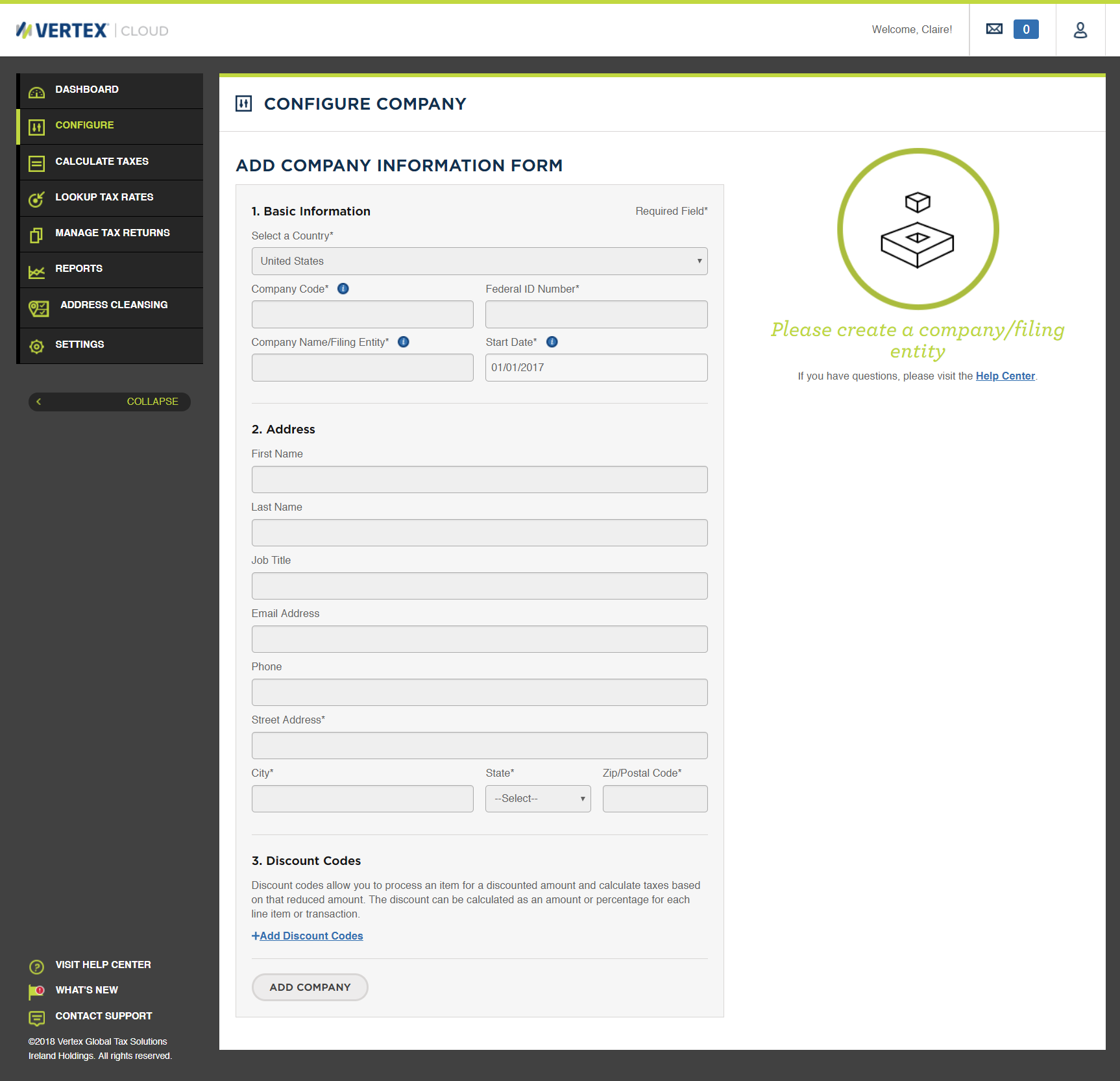 Scheitelpunkt konfigurieren
Scheitelpunkt konfigurieren -
Fahren Sie mit den folgenden Abschnitten fort.
Unternehmen konfigurieren
-
Füllen Sie den Abschnitt Basic Information aus:
-
Wählen Sie das Land, in dem das Unternehmen ansässig ist.
-
Geben Sie einen Unternehmenscode ein, der verwendet wird, um die Verbindung zwischen Vertex und Ihrer Magento-Installation herzustellen.
Notieren Sie sich diesen Unternehmenscode, da Sie ihn später für die Magento-Konfiguration benötigen.
-
Überprüfen Sie den Firmennamen/Eintragende Einheit, der ursprünglich bei der Vertex-Registrierung eingegeben wurde. Aktualisieren Sie ggf. den Wert.
-
Geben Sie die Federal ID Number des Unternehmens ein.
-
Das Startdatum ist auf den Ersten des Jahres festgelegt, damit Sie historische Transaktionen testen können. Dies ist das Standard-Startdatum für Kunden und Produkte, die Sie in Vertex Cloud einrichten.
-
-
Füllen Sie den Abschnitt Adresse aus:
-
Füllen Sie die folgenden Felder aus, um den Hauptansprechpartner im Unternehmen zu beschreiben:
- Vorname und Nachname
- Berufsbezeichnung
- E-Mail Adresse
- Telefon-Nummer
-
Füllen Sie die folgenden Adressfelder für das Unternehmen aus:
- Straße und Hausnummer
- Stadt
- Bundesland
- Postleitzahl/Postleitzahl
-
-
Sie können den Abschnitt Discount Codes überspringen, da diese von Magento nicht verwendet werden.
-
Wenn Sie fertig sind, klicken Sie auf Unternehmen hinzufügen.
-
Wenn Sie dazu aufgefordert werden, führen Sie einen der folgenden Schritte aus:
- Um Ihre Adresse zu bestätigen, klicken Sie auf Ja, Adressinformationen bestätigen.
- Wenn Sie Korrekturen vornehmen möchten, klicken Sie auf Nein, Adressdaten bearbeiten.
Im schwarzen Bereich oben auf der Seite Unternehmen konfigurieren erscheint eine Zusammenfassung Ihrer Anmeldeinformationen; die Konfiguration ist jedoch noch nicht abgeschlossen.
Wenn Sie die Unternehmensinformationen später bearbeiten möchten, klicken Sie auf den Link Unternehmensinformationen bearbeiten (Filing Entity) in der unteren linken Ecke der Zusammenfassung.
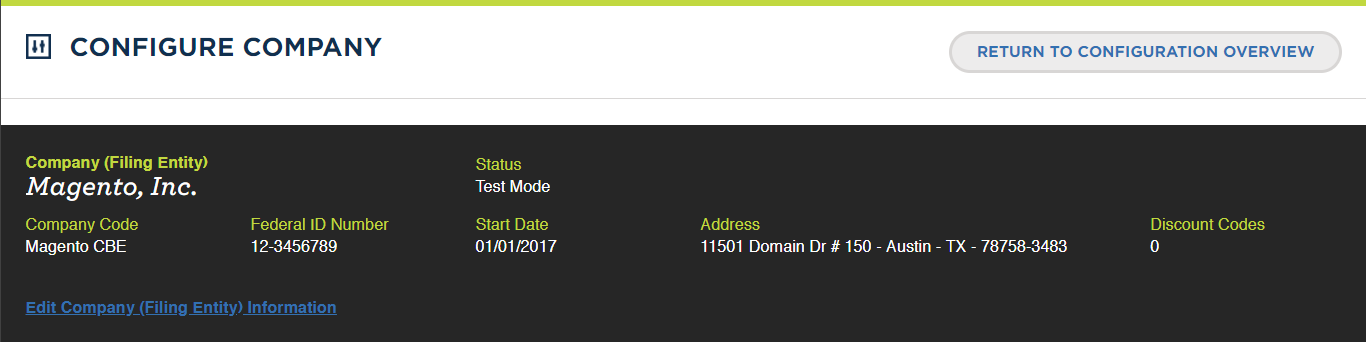 Informationen zum Antragsteller_
Informationen zum Antragsteller_
Konfigurieren Sie die Gerichtsbarkeiten
Hier können Sie alle Gerichtsbarkeiten aktivieren, in denen Ihr Unternehmen die Umsatz- und Gebrauchssteuer berechnet und meldet. Wenn Sie einen Staat oder eine Provinz aktivieren, werden auch alle zugehörigen Städte, Landkreise und Bezirke aktiviert. Solange nicht mindestens eine Gerichtsbarkeit konfiguriert ist, gibt Vertex Cloud einen Steuerbetrag von $0,00 zurück.
-
Wählen Sie das Gebiet, in dem Gerichtsbarkeiten für das Unternehmen aktiviert werden sollen:
- Vereinigte Staaten
- Kanada
- International
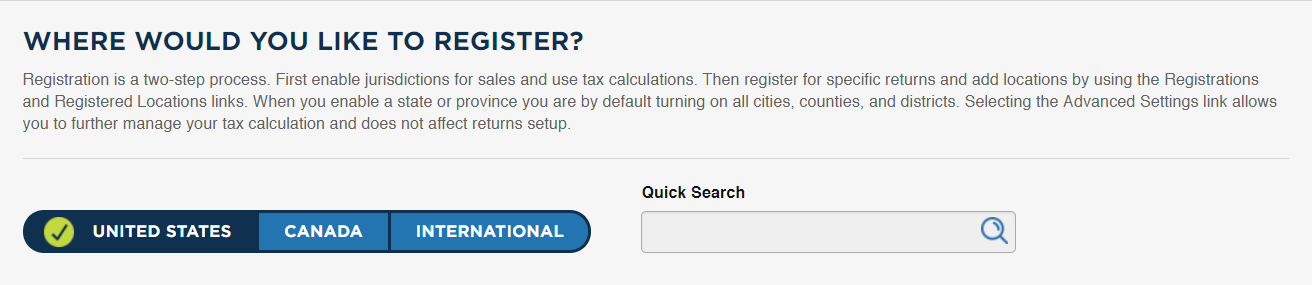 Registrierung
Registrierung -
Blättern Sie in der Liste nach unten und aktivieren Sie jeden Staat oder jedes Bundesland, in dem Sie umsatzsteuerpflichtig sind, und füllen Sie die folgenden Felder für jeden Staat oder jedes Bundesland aus.
Wenn Sie einen Staat oder ein Bundesland aktivieren, werden alle zugehörigen Städte, Landkreise und Bezirke ebenfalls aktiviert.
 Aktivierter Staat
Aktivierter Staat
Registrierung(en)
Die Konfigurationseinstellungen für jedes Unternehmen sind auf der Seite Übersicht konfigurieren in drei Spalten unterteilt. In der Spalte Registrierung(en) werden die erforderlichen Formulare für jedes Land konfiguriert, in dem das Unternehmen steuerliche Anforderungen hat.
-
Klicken Sie auf den Link Registrierung(en), um die Steuererklärungen für den jeweiligen Staat anzuzeigen.
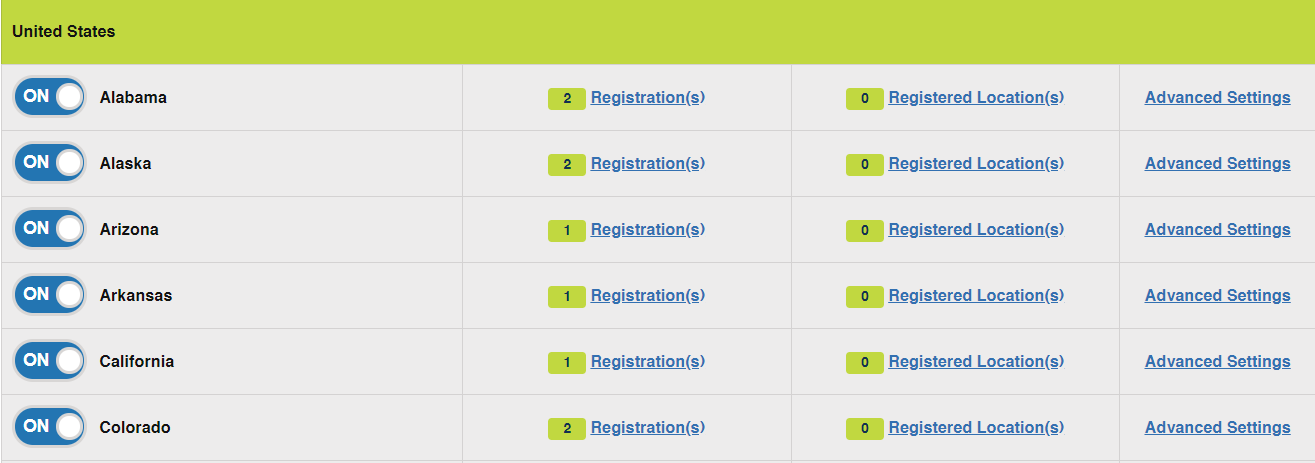 Staaten
Staaten -
Füllen Sie unter Common Forms mindestens eines der aufgeführten Formulare aus.
Möglicherweise muss das Unternehmen zusätzlich zur vorgeschriebenen Erklärung eine oder mehrere Anlagen einreichen. Gehen Sie wie folgt vor, um die erforderlichen Formulare für den jeweiligen Staat auszufüllen:
-
Klicken Sie auf den Namen des Formulars.
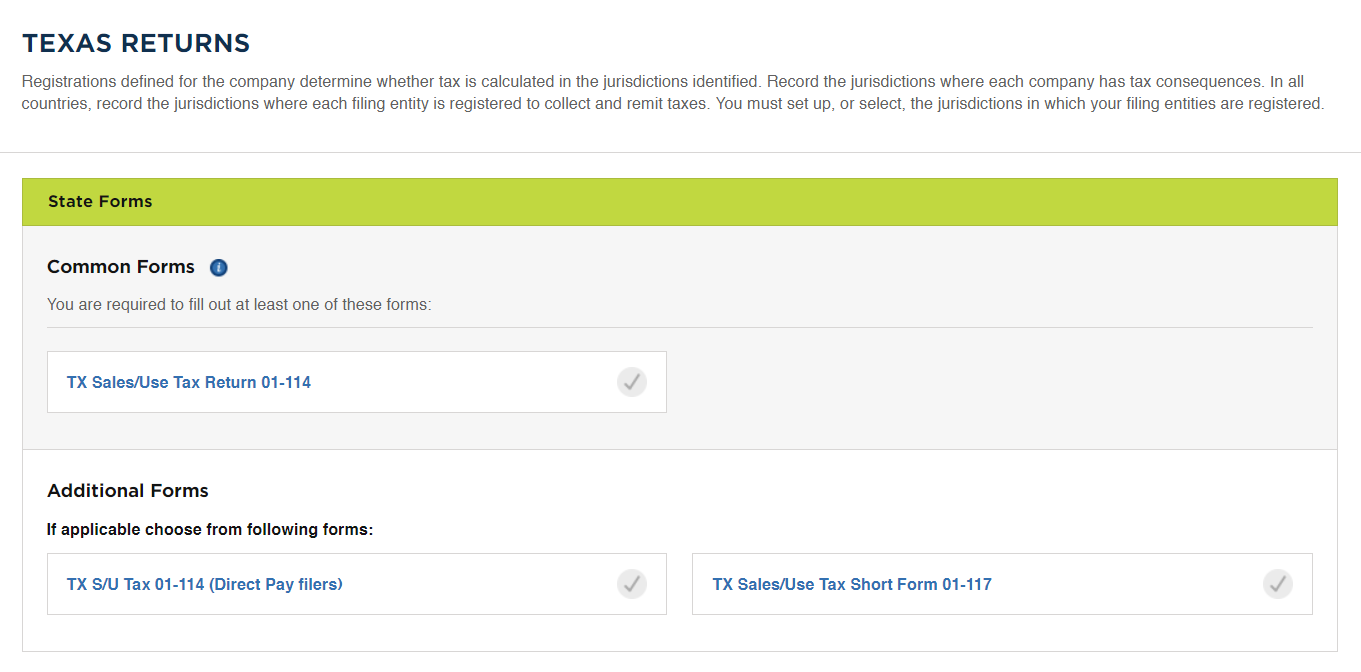 Texas Returns
Texas Returns -
Aktivieren Sie gegebenenfalls das Kontrollkästchen für jeden Zeitplan, der zusätzlich zu dem erforderlichen Formular benötigt wird. Füllen Sie dann die Anmeldedetails aus.
Die Registrierungsangaben variieren je nach Gerichtsbarkeit. Die texanische Umsatzsteuererklärung umfasst die folgenden Felder:
Registrierungsnummer Geben Sie die Registrierungsnummer aus Ihrer staatlichen Steuerwiederverkäufererlaubnis ein. Einreichungsmethode (Optional) Wählen Sie die Methode, die Sie für die Einreichung Ihrer Steuererklärungen verwenden möchten. Optionen: Postversand einer Papiererklärung / Web File Häufigkeit der Einreichung Wählen Sie, wie oft Sie Ihre Steuererklärung einreichen möchten. Optionen: Monatlich / Vierteljährlich / Jährlich Einzelner Standortcode (Optional) Einige Formulare haben ein Kennzeichen für einen/mehrere Standorte und einen Standortcode, der auf dem Formular vorgedruckt ist.
-
-
Wenn Sie fertig sind, klicken Sie auf Speichern und dann Zurück zur Unternehmensübersicht.
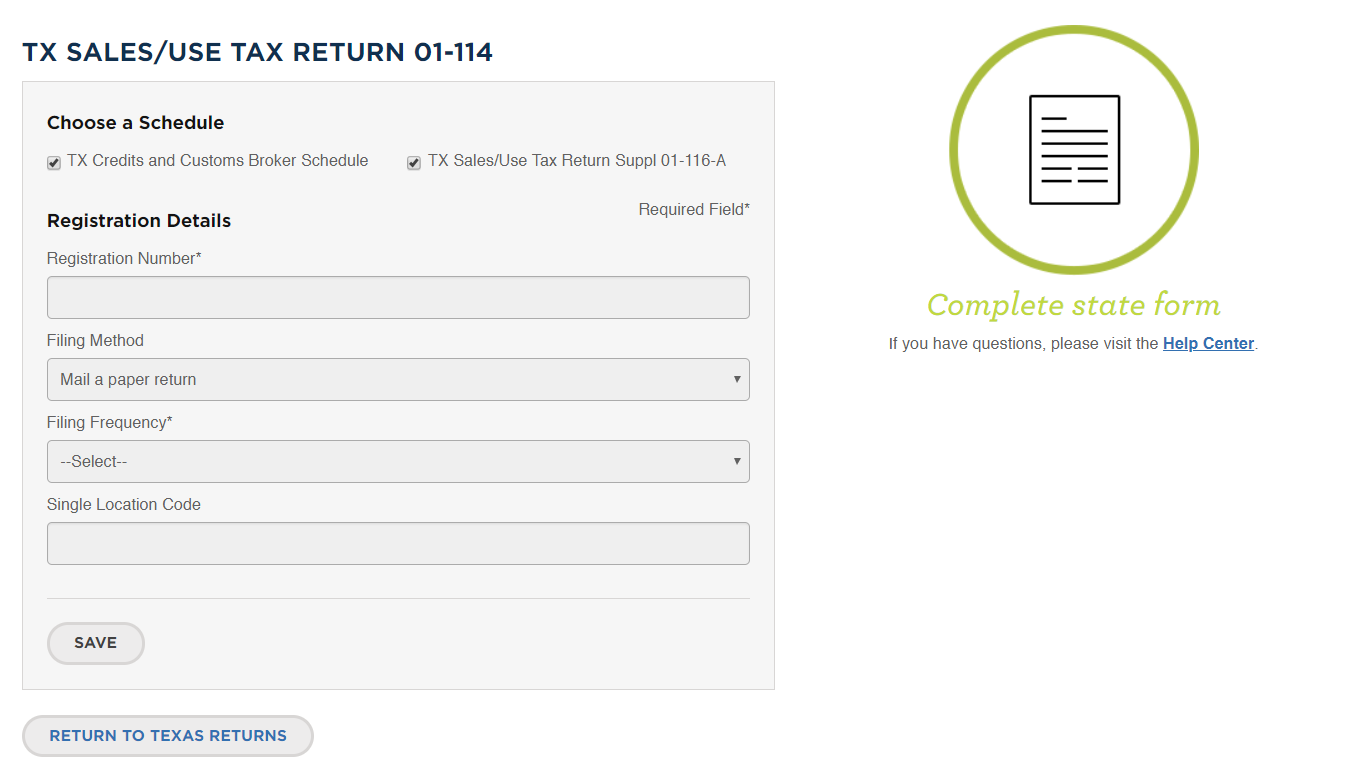 Details zur Registrierung
Details zur Registrierung
Standorte
Die Spalte Registrierte(r) Standort(e) jedes aktivierten Staates oder Bundeslandes wird verwendet, um die Standorte zu erfassen, an denen das Unternehmen in der jeweiligen Gerichtsbarkeit physisch präsent ist. Weitere Informationen finden Sie unter Add a Location im Vertex Cloud Help Center.
 Aktivierter Staat
Aktivierter Staat
-
Klicken Sie auf den Link Registrierte(r) Standort(e) für den Staat.
-
Klicken Sie auf Einen neuen Standort hinzufügen.
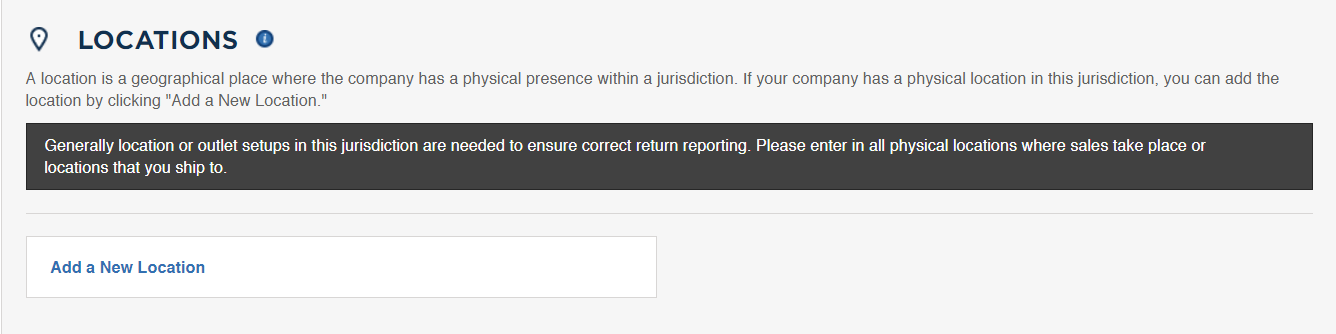 Standorte
Standorte -
Gehen Sie unter Standortinformationen wie folgt vor:
-
Geben Sie den Standortcode ein.
Der Standortcode ist eine Kennung, die bei Batch-Uploads von Anpassungsdateien verwendet wird. Wenn Sie noch keinen zugewiesenen Standortcode haben, können Sie einen erstellen. Der Standortcode kann nicht mehr geändert werden, nachdem die Unternehmenskonfiguration gespeichert wurde.
Notieren Sie sich den von Ihnen eingegebenen Location Code, da Sie ihn später für die Magento-Konfiguration benötigen.
-
Geben Sie den Standortnamen ein.
-
Verwenden Sie den Kalender, um das Startdatum für den Standort auszuwählen, der von Vertex Cloud erkannt werden soll.
-
-
Gehen Sie unter Standortadresse wie folgt vor:
-
Geben Sie die Straßenadresse des Geschäftsstandorts ein. Bei einer zweizeiligen Adresse füllen Sie auch Straßenadresse 2 aus.
-
Geben Sie die Stadt, das Bundesland und die Postleitzahl des Geschäftsstandorts an.
-
-
Füllen Sie ggf. den Abschnitt Standortspezifische Informationen aus.
Die Optionen variieren von Bundesland zu Bundesland.
-
Wenn Sie fertig sind, klicken Sie auf Standort hinzufügen.
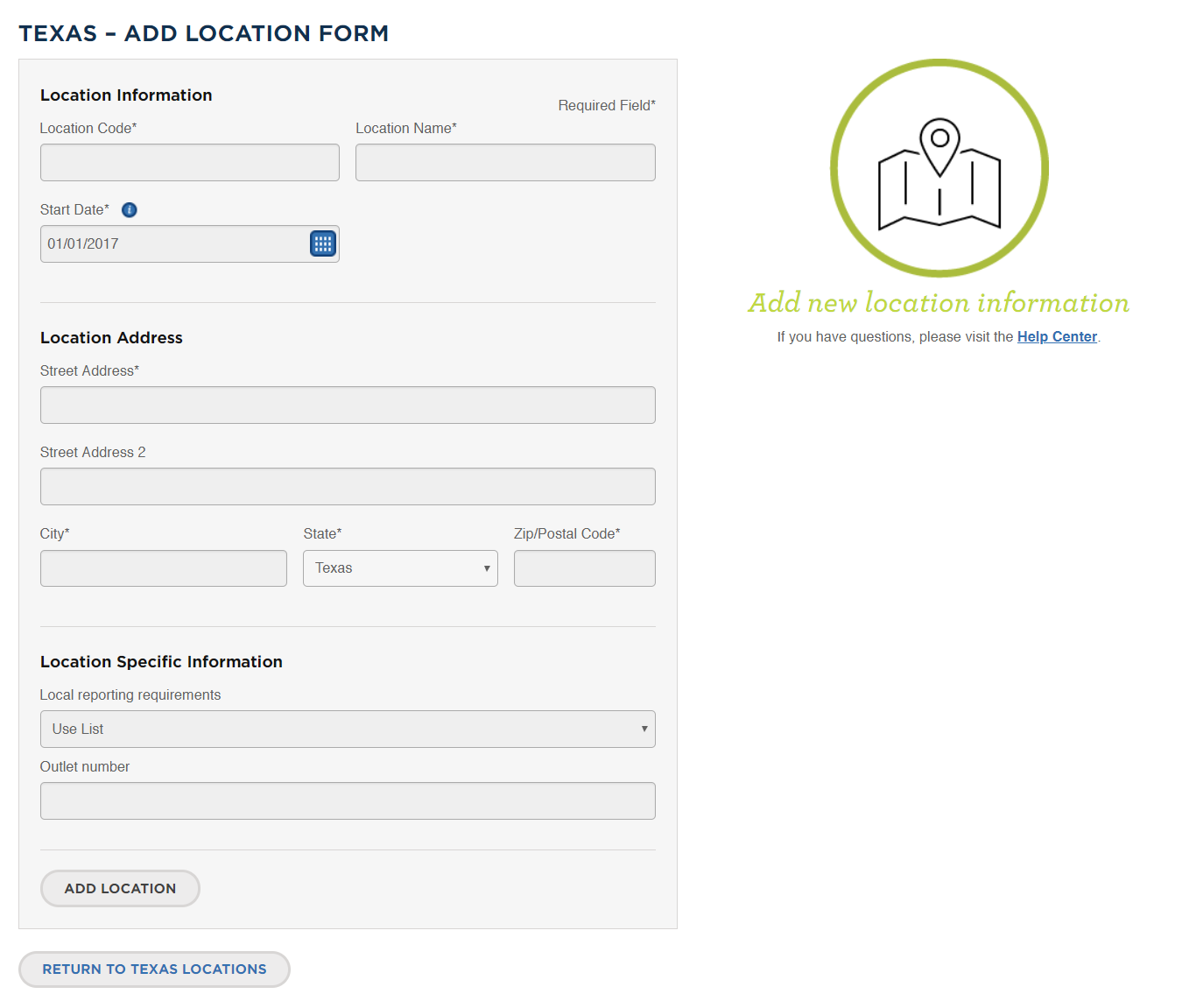 Formular Standort
Formular Standort
Erweiterte Einstellungen
In der Spalte Erweiterte Einstellungen können Sie einzelne Gerichtsbarkeiten für Städte, Länder und Bezirke aktivieren oder deaktivieren. Standardmäßig sind alle Gerichtsbarkeiten ausgewählt.
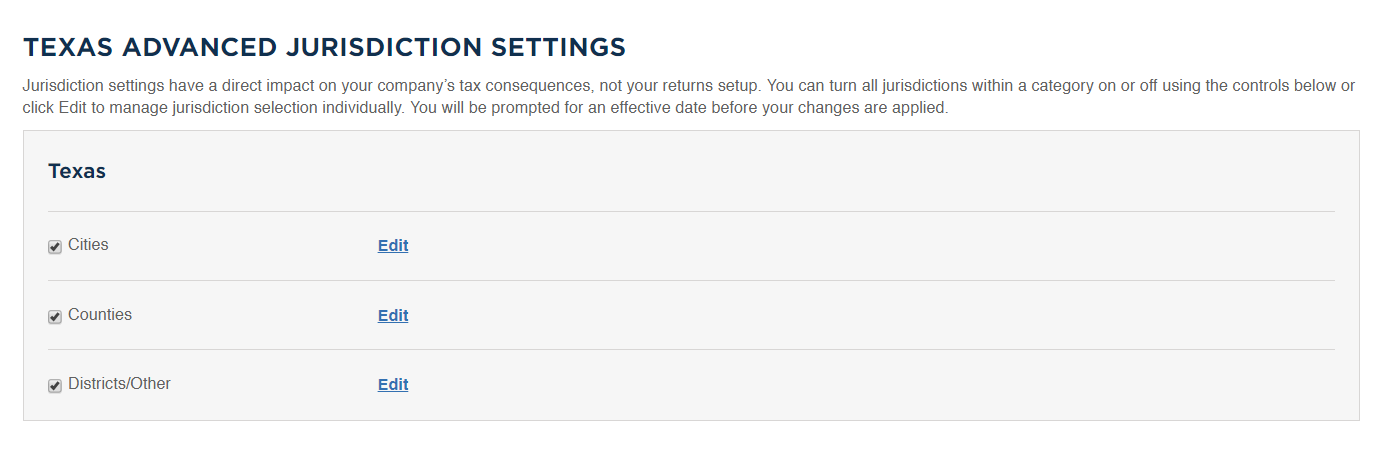 Erweiterte Einstellungen
Erweiterte Einstellungen
-
Führen Sie die folgenden Schritte für die Optionen Städte, Landkreise und Bezirke/Andere aus:
-
Klicken Sie auf Bearbeiten.
-
Deaktivieren Sie das Kontrollkästchen aller Gerichtsbarkeiten, in denen das Unternehmen keine Steueranforderungen hat.
-
-
Wählen Sie eines der folgenden Daten aus, an dem die Einstellungen für die Gerichtsbarkeit wirksam werden sollen.
HeuteStartdatum des Unternehmens
-
Wenn Sie fertig sind, klicken Sie auf Speichern.
Wiederholen Sie diese Registrierungsschritte für jedes Land, in dem das Unternehmen steuerliche Verpflichtungen hat.
Einrichtung abschließen
Wenn die Konfiguration abgeschlossen ist, klicken Sie auf Bereit zum Speichern.
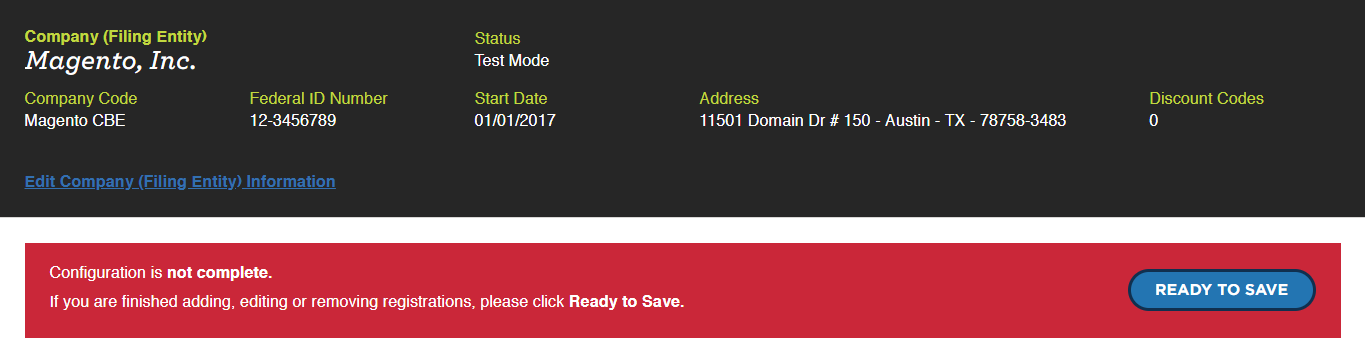 Bereit zum Speichern_
Bereit zum Speichern_
Die Konfigurationseinstellungen für jedes Unternehmen sind auf der Seite “Übersicht konfigurieren” in drei Spalten angeordnet. Die Spalte Registrierungen ist rot hervorgehoben, bis die Formulare für alle registrierten Standorte vollständig sind.
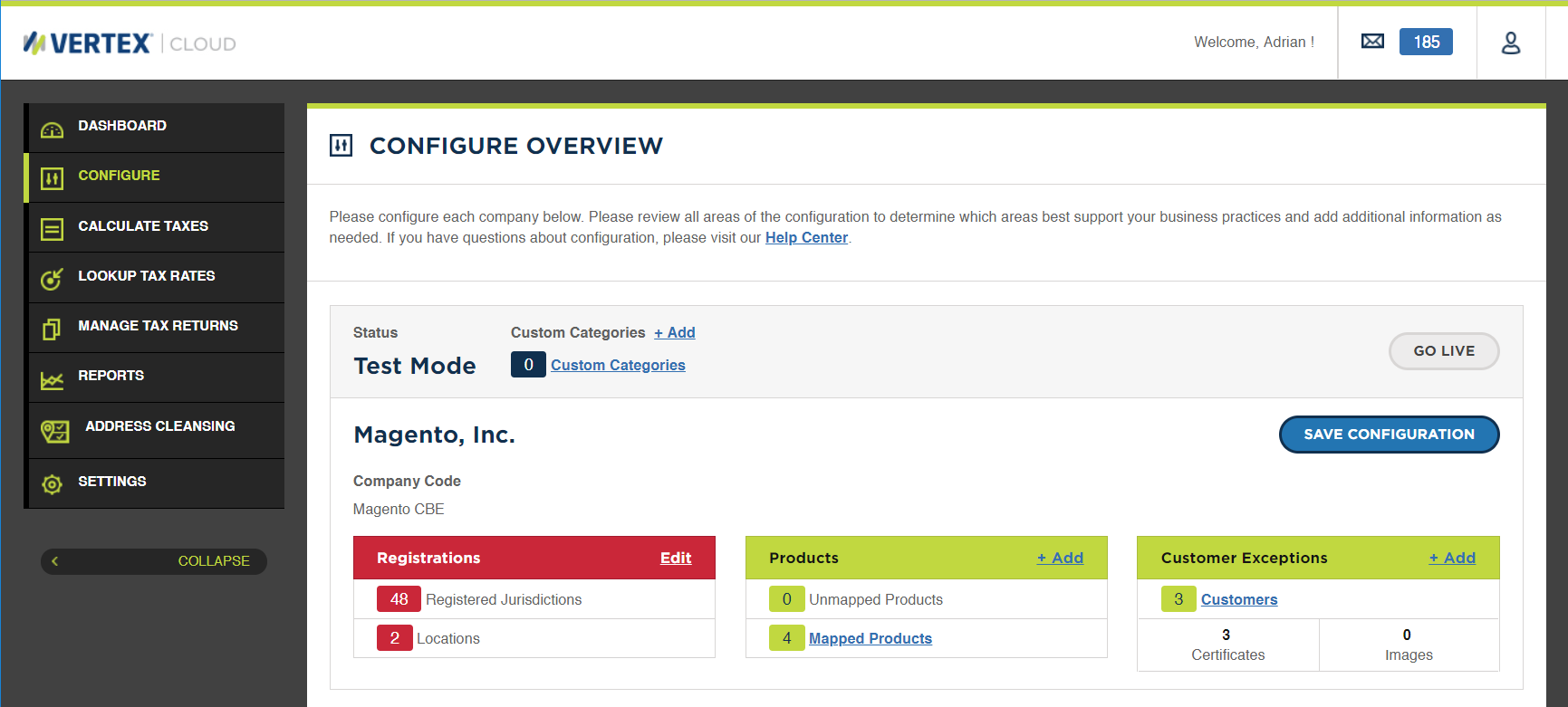 Spalte Registrierungen
Spalte Registrierungen
Die grundlegende Vertex-Konfiguration ist nun abgeschlossen. An dieser Stelle können Sie entweder mit der Magento-Konfiguration fortfahren oder die Vertex-Konfiguration fortsetzen:
-
Vervollständigen Sie die Magento-Konfiguration
-
Fahren Sie mit den folgenden Abschnitten der Vertex-Konfiguration fort:
